准备工作
准备一个8G大小以上的U盘
保证良好的网络状态
Windows10的系统环境
制作镜像
1、将U盘与电脑连接
2、进入官网下载制作启动盘的工具
地址: https://www.microsoft.com/zh-cn/software-download/windows10
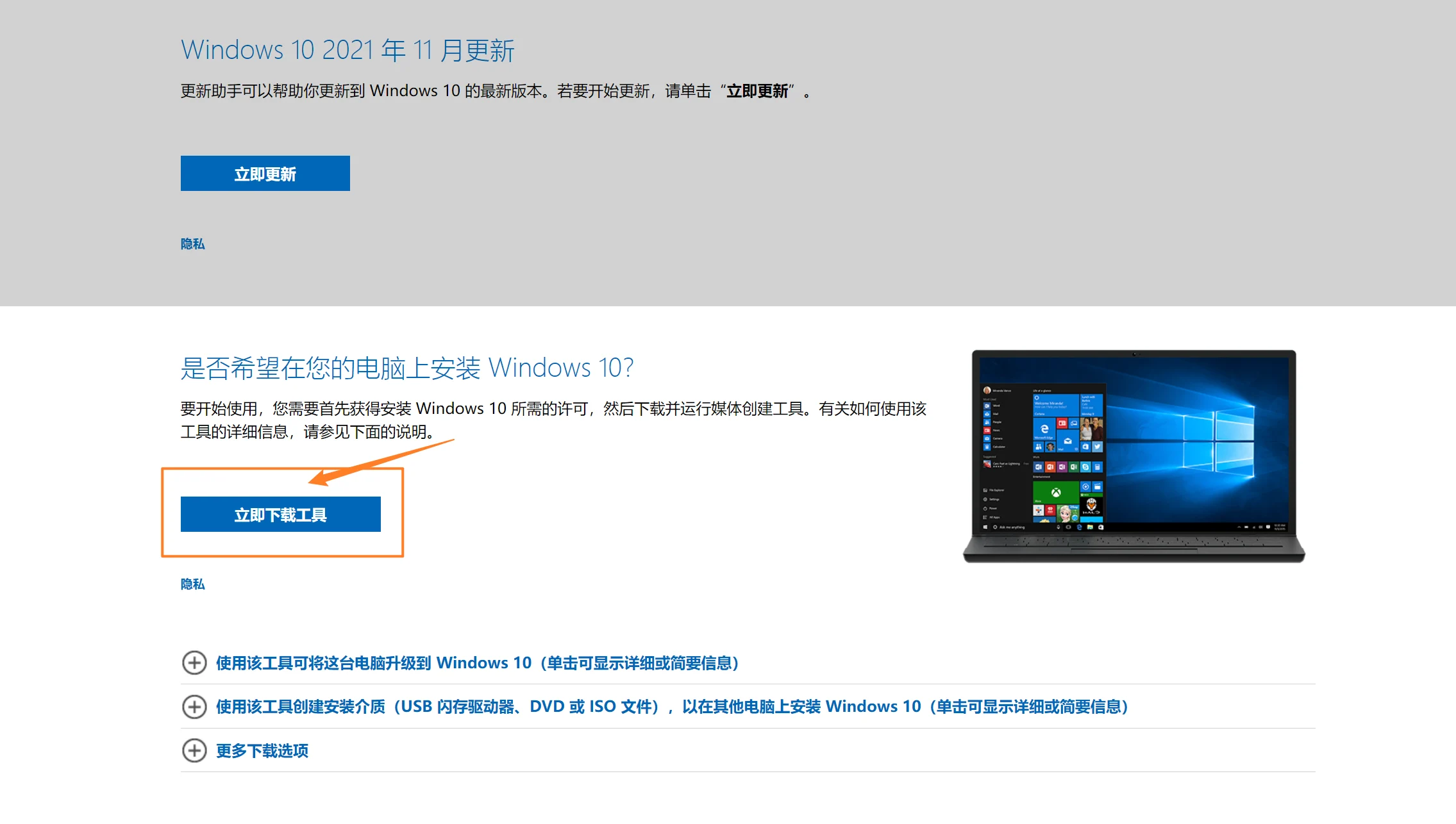
3、下载后运行制作程序
- 首先需要接受不可拒绝的条款
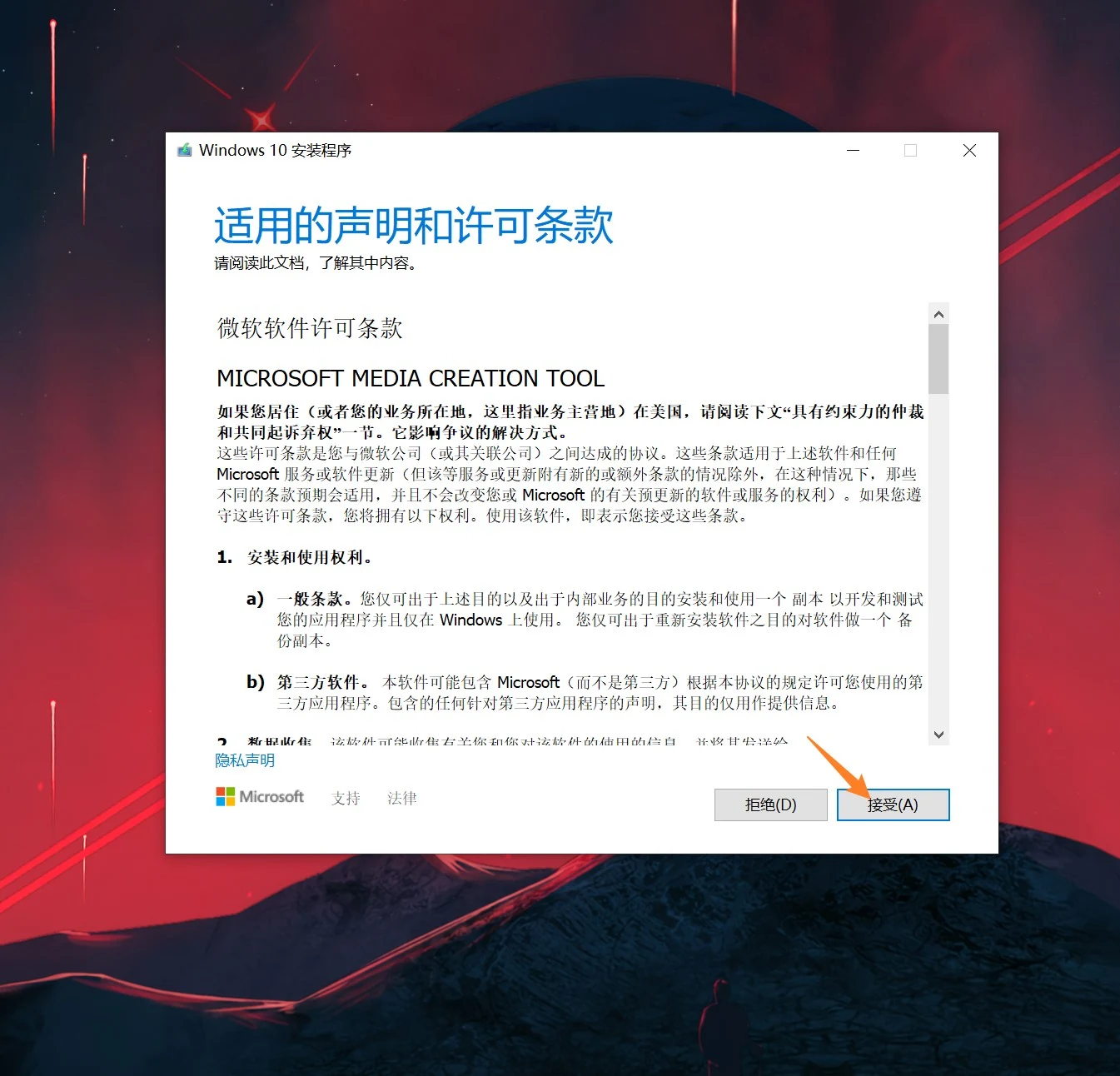
- 接下来选择“为另一台电脑创建安装介质”
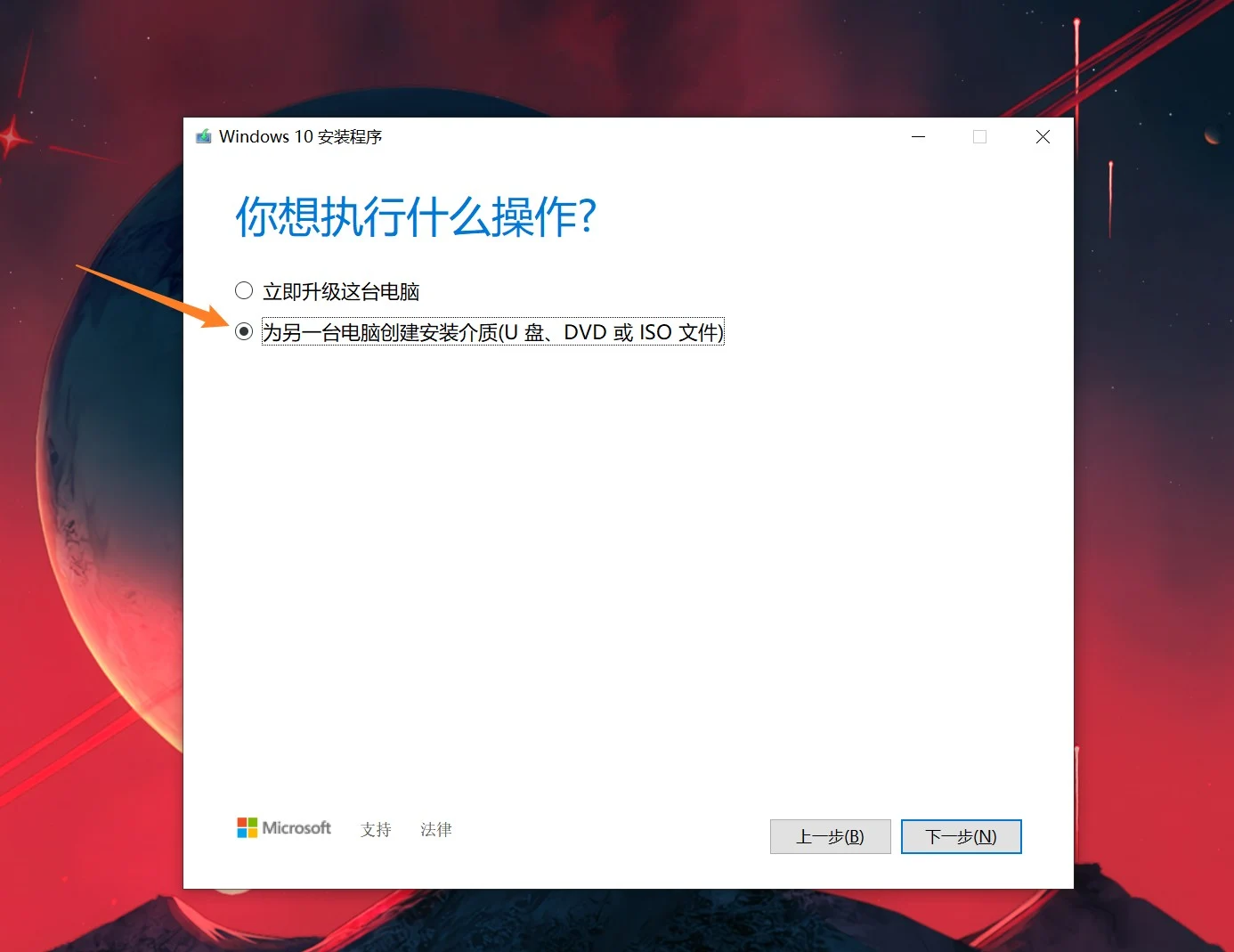
- 默认为适合目前系统架构的配置
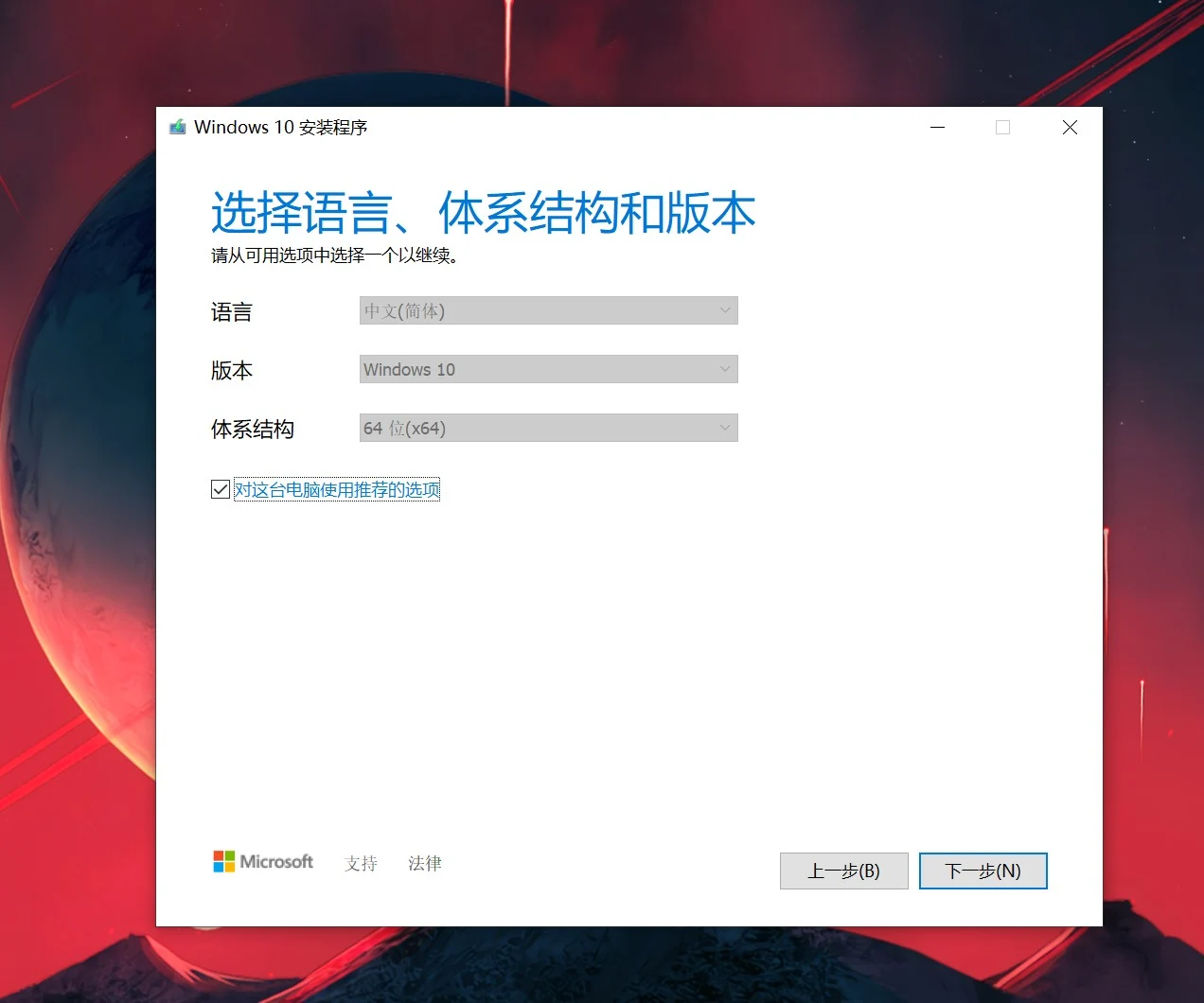
- 选择使用U盘来创建介质,点击下一步,然后选择你插入的U盘
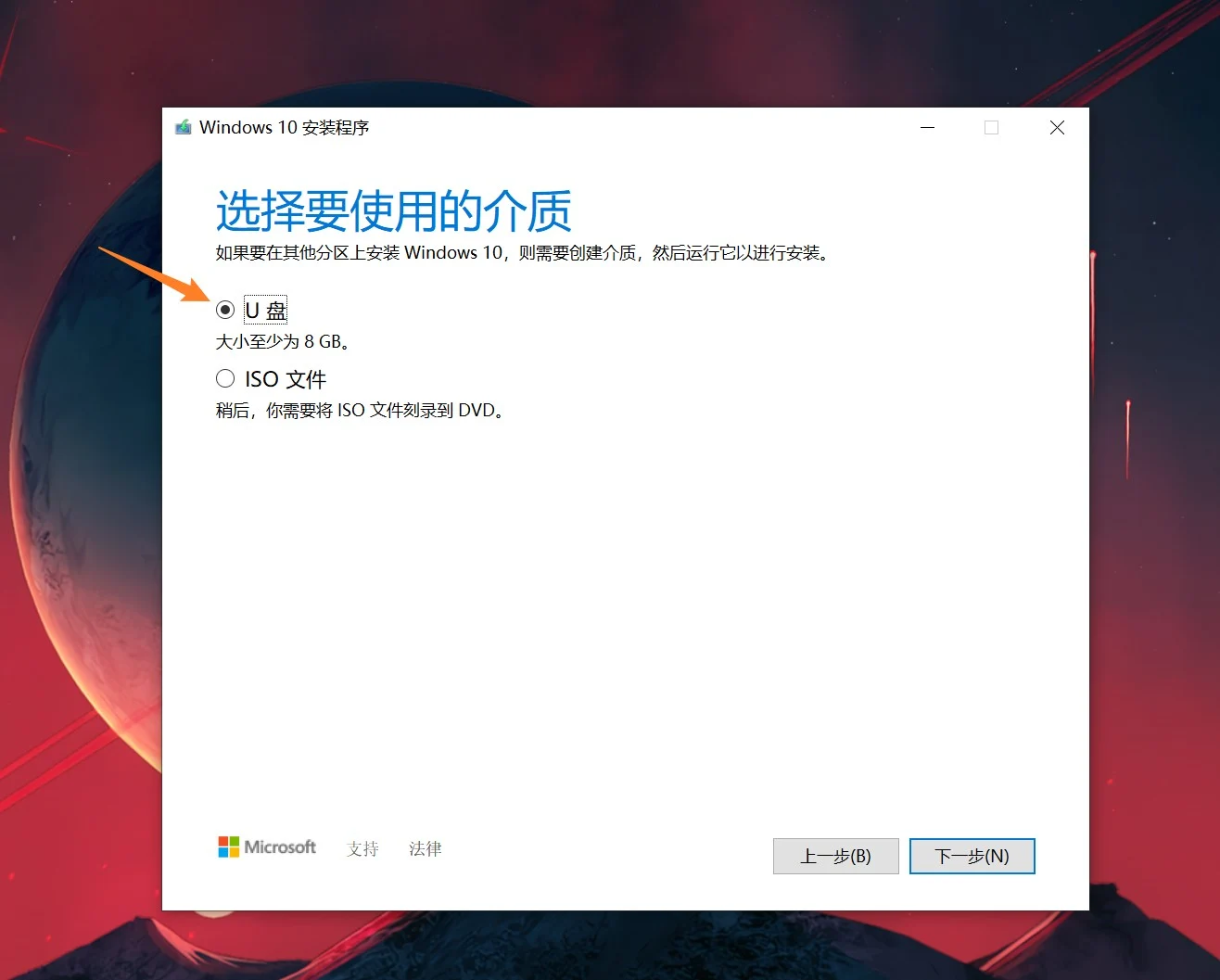
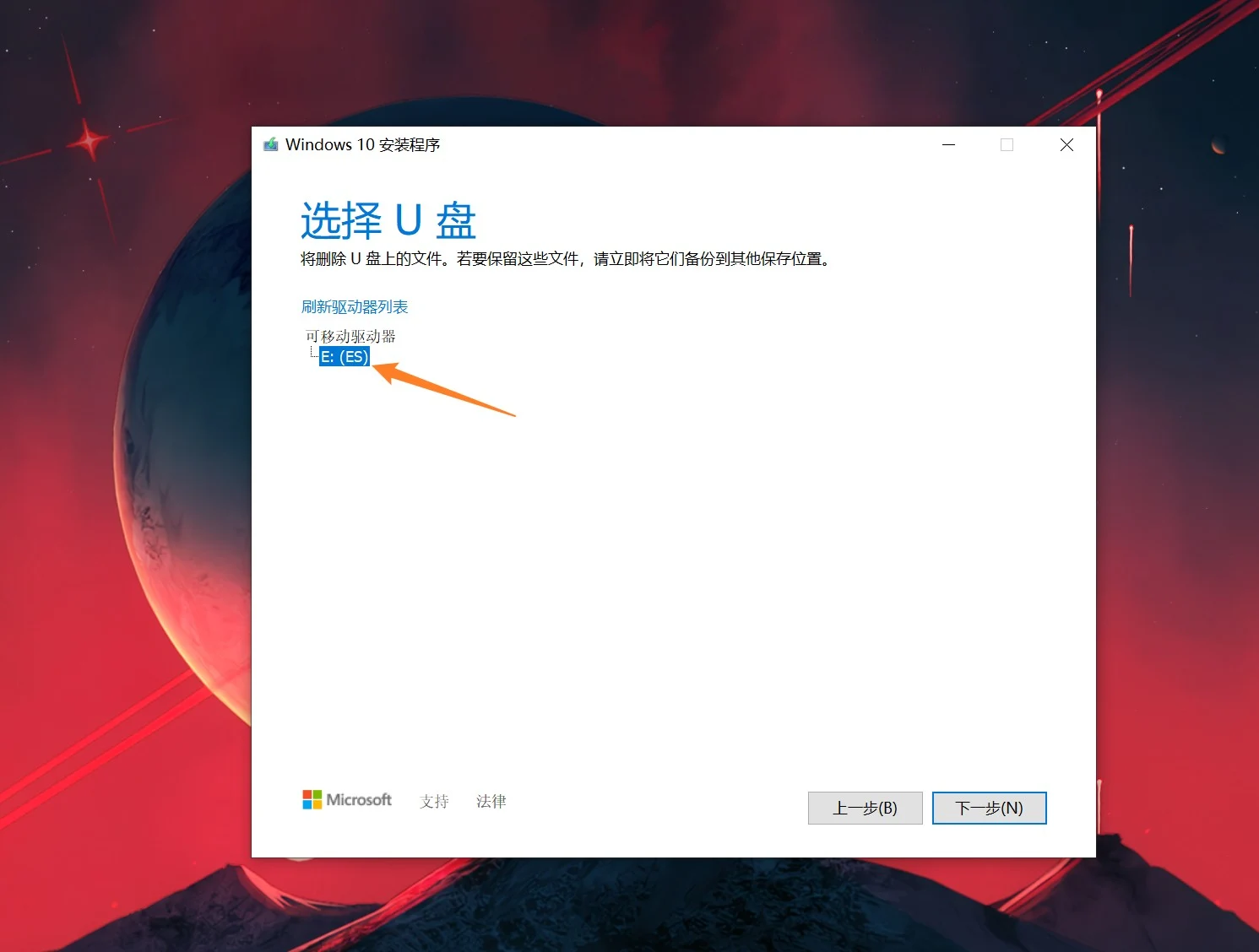
- 接下来只需等待下载完成即可
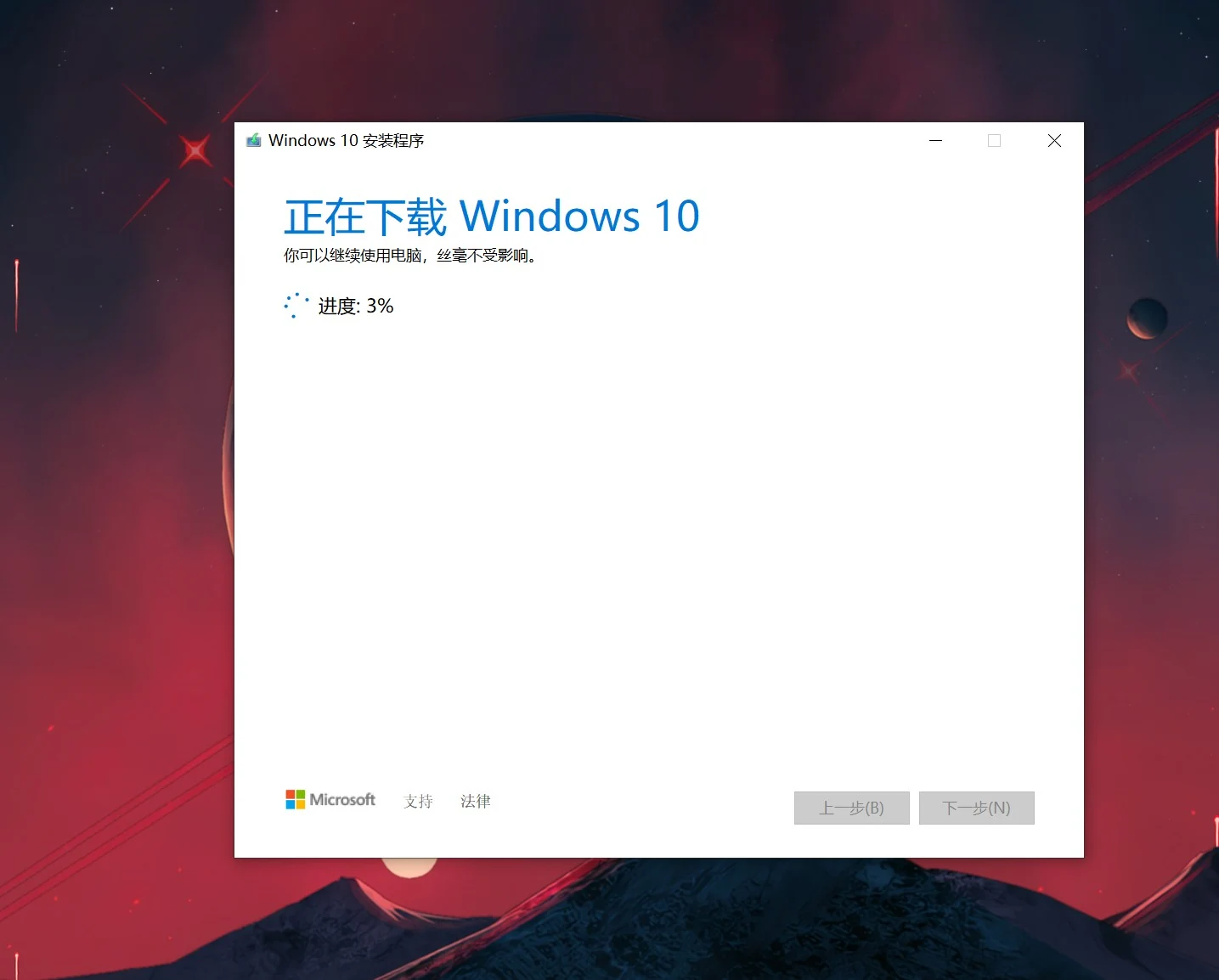
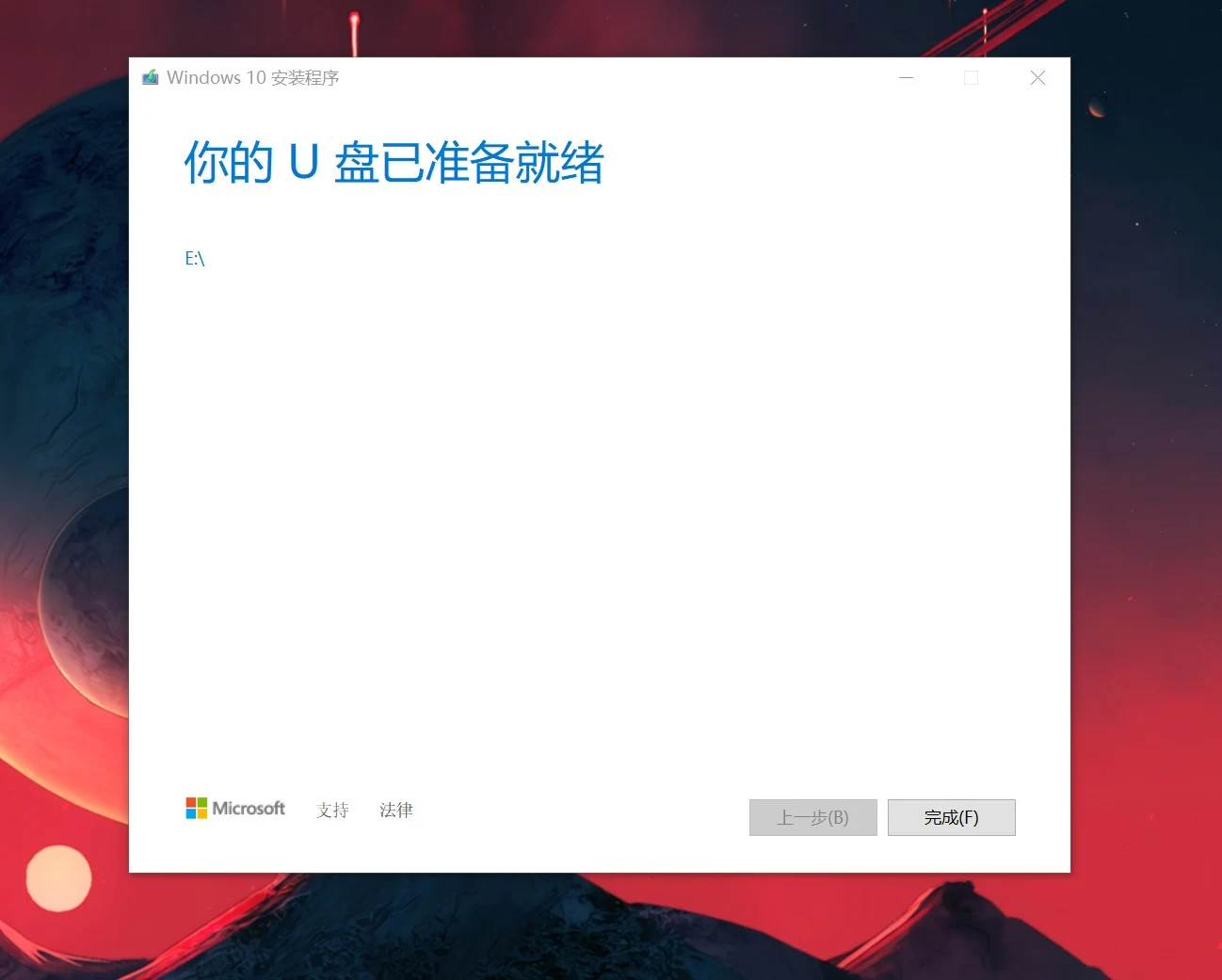
这样,一个Windows10的安装介质就创建完成了。
[…] 在开始安装之前确定好已经制作完成安装镜像,如不清楚如何制作可参考“Windows10重装(一):微软官方步骤制作镜像”此篇文章。 […]